Po zakupie komputerów przenośnych często pojawia się pytanie, jak zainstalować Skype na tablecie lub smartfonie z systemem operacyjnym Android. Takie urządzenia już dawno wyszły poza zwykłe zabawki. Teraz są bardziej używane do komunikacji. Jednym z najpopularniejszych narzędzi do tego celu jest Skype. Ten materiał będzie poświęcony procesowi jego instalacji i konfiguracji.
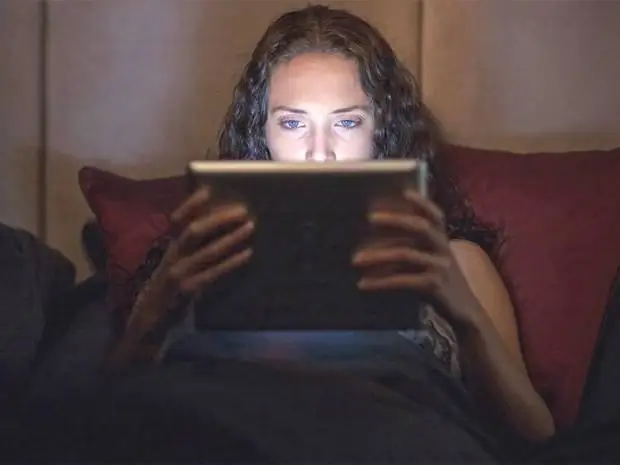
Połączenie
Na pierwszym etapie decydowania o instalacji Skype'a na tablecie musisz podłączyć urządzenie do Internetu za pośrednictwem sieci bezprzewodowej Wi-Fi. W tym celu przejdź pod następujący adres: „Aplikacje\Ustawienia\Sieci bezprzewodowe”. W tej sekcji należy ustawić wartość „ON” naprzeciwko „Wi-Fi”. Następnie musisz wrócić do okna „Aplikacje”. Znajdujemy w nim etykietę „Wi-Fi”, kliknij na nią. Następnie kliknij przycisk „Wyszukaj”, aby skompilować listę dostępnych sieci bezprzewodowych. Po zakończeniu skanowania pojawi się lista dostępnych połączeń. Znajdujemy nazwę naszej sieci i łączymy się z nią. W razie potrzeby wprowadź hasło dostępu. Po ostatecznym zarejestrowaniu urządzenia w sieci u góry ekranu powinno pojawić się niebieskie logo „Wi-Fi”. Oznacza to, że komputer Tablet PC został pomyślnie zarejestrowany w sieci lokalnej i można przejść do następnego kroku.
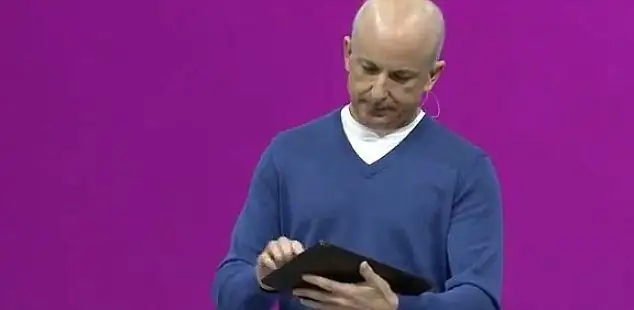
Android Market
Kontynuujemy rozwiązywanie problemu instalacji Skype'a na tablecie. Teraz musisz pobrać jego wersję instalacyjną z Android market (na niektórych urządzeniach pierwsze słowo można zastąpić Play). Znajdujemy jego skrót na głównym ekranie i otwieramy tę aplikację. Przy pierwszym wejściu musisz zarejestrować się w tej usłudze. Następnie w oknie, które się otworzy, zaleca się skorzystanie z paska wyszukiwania (zielony pasek u góry ekranu). Po prawej stronie jest szkło powiększające. To na nim klikamy. W takim przypadku pojawi się wiersz do wpisania zapytania wyszukiwania, a na dole pojawi się klawiatura ekranowa. Teraz musisz wpisać słowo „Skype”. Jeśli domyślnym nie jest angielski, ale jakiś inny język, musisz użyć poniższego klawisza, aby przełączyć (pokazuje bieżący aktywny układ). Po zakończeniu wprowadzania naciśnij "Go" w prawym dolnym rogu ekranu (można na nim narysować lupę). Skype będzie pierwszym na liście, która się otworzy. Klikamy na to. Otworzy się nowe okno. W nim, naprzeciwko logo programu, pojawi się przycisk „Zainstaluj”. Naciskamy to. Zostaniesz poproszony o przyznanie uprawnień do aplikacji. Potwierdzamy je. Rozpocznie się proces instalacji. Po zakończeniu pojawi się na górzeodpowiedni komunikat. To cała odpowiedź na pytanie, jak zainstalować Skype na tablecie. Aby uruchomić aplikację, musisz ją kliknąć i zarejestrować się w tej usłudze.
Skype
Najpierw zamknij wszystkie poprzednio otwarte okna. Teraz musisz uruchomić program i wprowadzić login z hasłem, aby uzyskać dostęp (jeśli nie masz konta, będziesz musiał przejść procedurę rejestracji). Na pulpicie znajduje się skrót „Skype”. Uruchom program, klikając go. Aby wejść do menu głównego, musisz podać swoją nazwę użytkownika i hasło. Jeśli nie masz jeszcze konta, kliknij przycisk „Zarejestruj się” (będzie znajdować się tuż poniżej) i wypełnij formularz, który się otworzy. Po zakończeniu naciśnij odpowiedni przycisk i uzyskaj dostęp do głównego ekranu aplikacji.
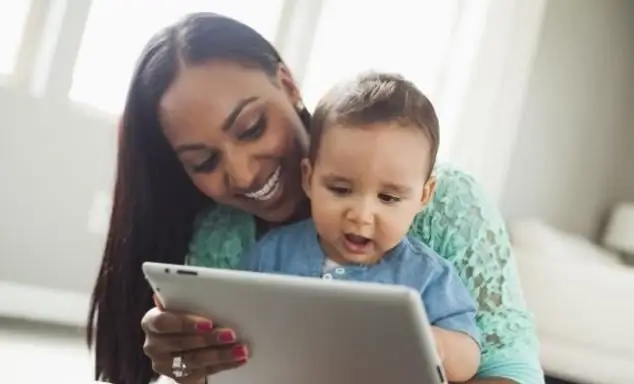
Wyniki
W ramach tego materiału opisano, jak zainstalować Skype na tablecie dowolnego modelu. Nie ma w tym nic trudnego i każdy poradzi sobie z tym zadaniem. Postępując zgodnie z instrukcjami zawartymi w tym artykule, możesz wykonać tę operację w ciągu kilku minut. Jednocześnie będziesz miał możliwość wykonywania niedrogich rozmów wideo (płatność dotyczy tylko ruchu) i nie tylko. Powyższy algorytm jest uniwersalny i pozwala zainstalować Skype na tablecie Samsung, Lenovo lub dowolnego innego producenta.






